[Top 5] Video Cropper für Win & Mac 2025
Das richtige Tool kann den Unterschied zwischen professionellen Editoren und Gelegenheits-Content-Erstellern ausmachen. Wenn Sie Videobearbeitungen vornehmen, finden Sie hier Ihre Top-Auswahl aus fünf Video-Croppern für Ihren Desktop sowie drei webbasierte Online-Lösungen zum Video-Croppen. Lassen Sie uns Ihnen helfen, die beste Option für Ihre Anforderungen zu finden!
Teil 1. Die 5 besten Video-Cropper für Win & Mac
HitPaw Univd (HitPaw Video Converter)
HitPaw Univd ist ein All-in-One-Tool, das viel mehr verspricht als nur Video-Croppen – es ist eine vollständige Videobearbeitungslösung. Es verfügt über eine intuitive Benutzeroberfläche, sodass Sie, egal ob Sie Anfänger oder Profi sind, präzise Zuschnitte nach Ihren Anforderungen vornehmen können. Sie möchten für Social-Media-Zwecke zuschneiden und die Größe ändern, unerwünschte Teile eines Videos entfernen oder für kreative Zwecke anpassen; mit HitPaw Univd läuft alles reibungslos und nahtlos. Zusätzlich zum Zuschneiden bietet es Funktionen zum Konvertieren, Trimmen und Zusammenführen, die es zu einem Liebling unter den Videoeditoren machen.
Hauptfunktionen
- Benutzerfreundliche Oberfläche: Mit Drag-and-Drop-Funktionalität für problemloses Zuschneiden, um den Anforderungen sowohl des Laien als auch des fortgeschrittenen Benutzers gerecht zu werden
- Stapelverarbeitung: Das gleichzeitige Zuschneiden mehrerer Videos spart viel Zeit und Aufwand, die bei der Massenverarbeitung von Videos aufgewendet werden können
- Flexibles Seitenverhältnis: Standardverhältnisse für Instagram, YouTube, TikTok und andere Plattformen. Für besondere Anforderungen kann jedes Seitenverhältnis manuell angepasst werden.
- Unterstützung für hohe Auflösung: Es unterstützt hochauflösendes Zuschneiden von 4K- und HD-Videos mit hervorragender Ausgabequalität.
- All-in-One-Tool: Dies ist ein All-in-One-Tool für Videos. Alle Funktionen, einschließlich Video-Trimmen und -Zusammenfügen, Ändern des Videoformats und Spezialeffekte, sind in einem einzigen Softwaretool gebündelt, das eine effektive Nutzung ermöglicht.
Wählen Sie im Hauptinterface des Bearbeitungsbereichs die Funktion "Schneiden" und fügen Sie das Quellvideo hinzu.

Nachdem Sie das Quellvideo erfolgreich hinzugefügt haben, können Sie das Video in der Zeitleiste ansehen. Ziehen Sie den Abspielkopf auf den Punkt, an dem Sie schneiden möchten, und klicken Sie auf das Scheren-Symbol, um das Video zu teilen. Dieser Vorgang kann wiederholt werden, um weitere Clips zu schneiden.
Nachdem Sie das Video erfolgreich geschnitten haben, können Sie die geschnittenen Clips zusammenfügen, indem Sie "In eine Datei zusammenführen" aktivieren. Klicken Sie auf die Schaltfläche "Bestätigen", um diese Clips zu exportieren.

Im Hauptinterface können Sie das geschnittene Video ansehen und ein Ausgabeformat auswählen. Klicken Sie auf die Schaltfläche "Exportieren", um eine einzelne Datei zu exportieren oder auf "Alle exportieren", um alle Dateien zu exportieren.

Mit der Funktion "Zuschneiden & Drehen" können Sie das Video um 90 Grad im Uhrzeigersinn, 90 Grad gegen den Uhrzeigersinn oder das Video auf den Kopf stellen.

Im Wiedergabefenster können Sie die vier Seiten des Rahmens ziehen, um den auszuschneidenden Bereich zu bestimmen, oder ein geeignetes Verhältnis aus der Skala auf der rechten Seite auswählen, um das Video automatisch zuzuschneiden. Klicken Sie auf die Wiedergabetaste, um das zugeschnittene Video anzusehen.
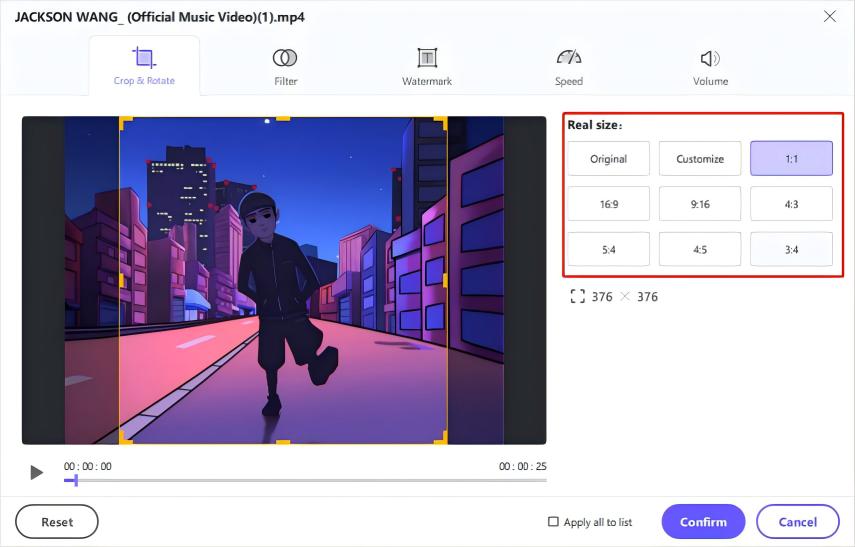
Nachdem das zugeschnittene Video bestätigt wurde, können Sie ein Ausgabeformat wählen, um es zu exportieren.
Hinweis: Um die Zuschneideeinstellungen auf alle importierten Videos anzuwenden, müssen Sie sicherstellen, dass die Auflösung dieser Videos gleich ist. Andernfalls können Sie sie auf dieselbe Auflösung konvertieren und dann ein Wasserzeichen hinzufügen.
VLC Video Cropper
Der VLC Video Cropper ist nicht nur zum Abspielen von Videos gedacht, sondern auch ein leistungsstarkes Tool zum Zuschneiden von Videos. Die Anwendung ist Open-Source-Software, die völlig kostenlos ist und auf verschiedenen Plattformen läuft. Obwohl die Benutzeroberfläche relativ einfach ist, reicht sie aus, um einfache Zuschneideanfragen zu erfüllen. VLC bietet Ihnen die Möglichkeit, Videos manuell zuzuschneiden, indem Sie Einstellungen wie Seitenverhältnis und Bildgröße vornehmen. Dies erfordert jedoch etwas technisches Wissen, da die Navigation fortgeschrittene Funktionen beinhaltet.
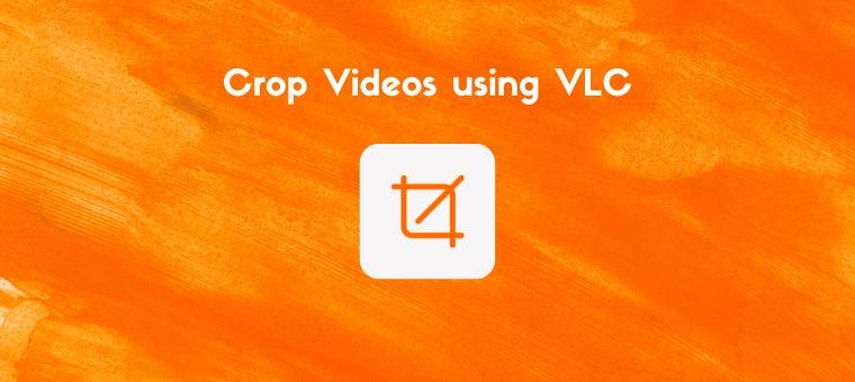
Adobe Video Cropper
Adobe Premiere Pro hebt sich unter den professionellen Videoeditoren mit seinen vollständigen und leistungsstarken Zuschneidefunktionen hervor. Es ist perfekt für erfahrene Benutzer, die ihre Videos steuern möchten, indem sie Details verfeinern, die Dimensionen und Proportionen perfekt ändern. Mit seiner intuitiven Zeitleiste und den erweiterten Bearbeitungsoptionen können Sie Ihre Videos zuschneiden, die Größe ändern oder verbessern. Es ist nicht das günstigste Videotool, aber es lohnt sich immer, in branchenführende Funktionen zu investieren.
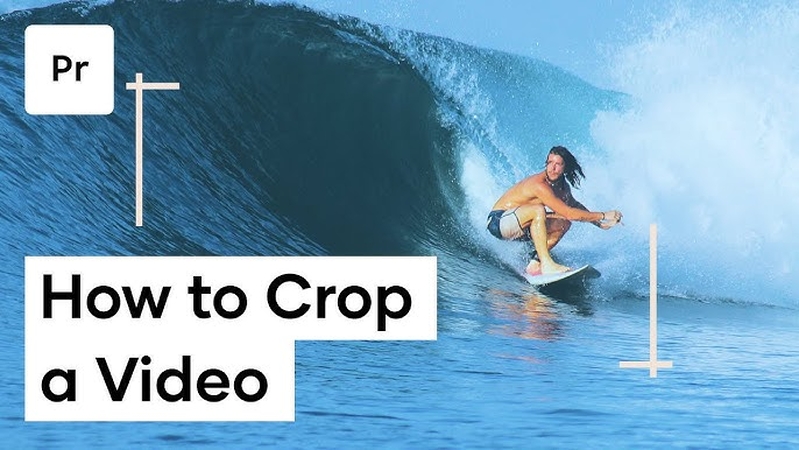
Filmora Video Cropper
Filmora ist ein einfacher Videoeditor mit einer Zuschneidefunktion, mit der Sie Ihre Videos ganz einfach zuschneiden können. Es ist jedoch mehr als ein Online-Video-Cropper, da es seinen Benutzern eine übersichtliche Benutzeroberfläche und voreingestellte Seitenverhältnisse zum Zuschneiden eines Videos bietet. Es unterstützt hochauflösende Videos, was es zu einem der besten Tools für jede private oder professionelle Arbeit macht. Erweiterte Tools zur Bewegungsverfolgung und Farbkorrektur heben den Nutzen dieses Bearbeitungstools ebenfalls auf ein neues Niveau.
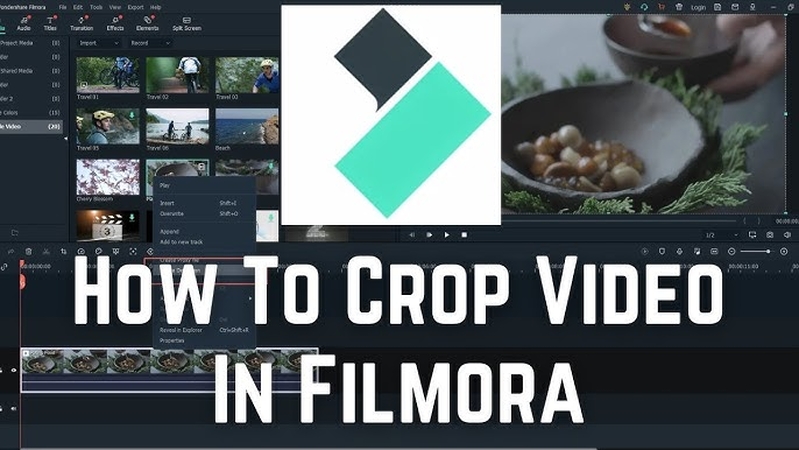
iMovie (nur Mac)
Zum Beispiel gibt es iMovie, das exklusiv für macOS erhältlich ist. Es kann als sehr leistungsfähiger und dennoch einfacher Videoeditor mit Zuschneidefunktionen betrachtet werden. Da es sich um ein nicht professionelles Produkt handelt, können Sie Videos zuschneiden, ohne Ihre Komfortzone verlassen und die Bildgröße ändern oder sogar voreingestellte Seitenverhältnisse verwenden zu müssen. Dank einer Drag-and-Drop-Oberfläche und einer hochwertigen Ausgabe ist es für Anfänger einfach zu verwenden und lässt sich auch gut in andere Apple-Tools integrieren, sodass der direkte Export auf Social-Media-Plattformen möglich ist.
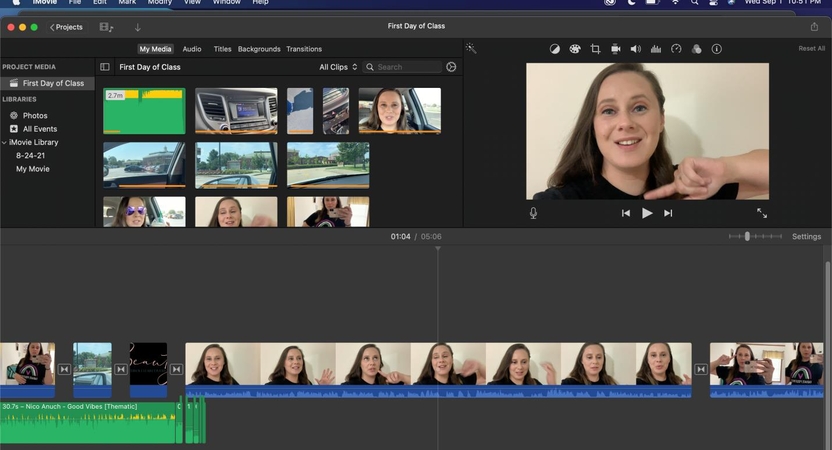
Teil 2. 3 weitere Online-Video-Cropper
Clideo Video Cropper
Clideo ist ein Online-Videoeditor mit einem kostenlosen Video-Cropper. Dank der einfachen Benutzeroberfläche können Sie Ihr Video schnell und problemlos zuschneiden. Für die Ausführung ist keine Installationssoftware erforderlich. Es werden zahlreiche Dateitypen unterstützt und es werden voreingestellte Seitenverhältnisse für Social-Media-Anwendungen angeboten. Die kostenlose Version verfügt über ein Wasserzeichen. Die Premium-Version kann natürlich alle diese Einschränkungen entfernen. Ideal für Bearbeitungen unterwegs.
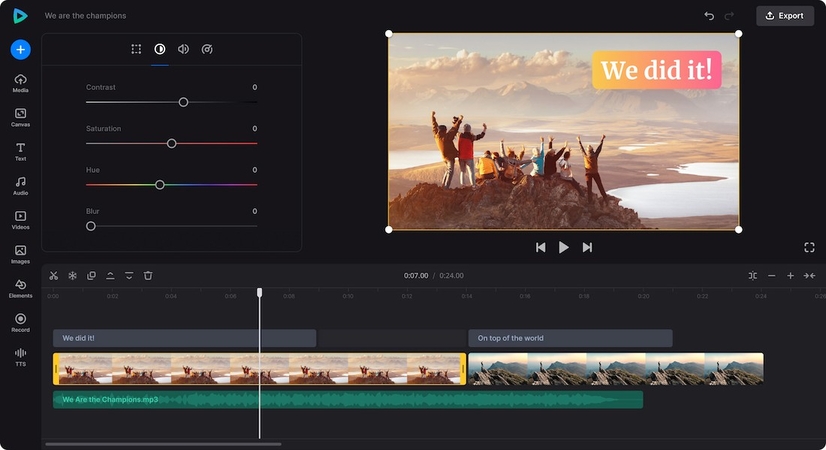
Kapwing Video Cropper
Kapwing ist ein webbasierter Videoeditor mit intuitivem Zuschneiden. Er ist sehr nützlich für Benutzer, die schnell bearbeiten möchten, ohne weitere Software herunterladen zu müssen. Sein Cropper ermöglicht eine einfache manuelle Anpassung der Bildgröße oder die Verwendung voreingestellter Abmessungen für bestimmte Plattformen wie Instagram oder YouTube. Er integriert auch Kollaborationsfunktionen, was ihn zu einem Favoriten für Teams macht, die an Content-Projekten arbeiten.
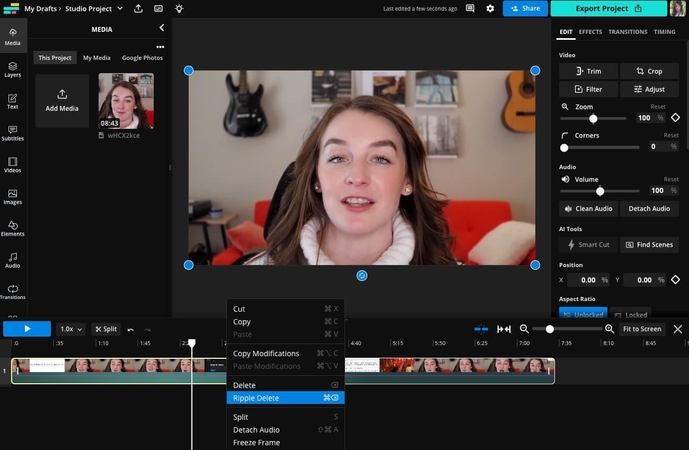
Online Video Cutter
Der Online Video Cutter ist ein weiterer guter Web-Video-Cropper. Er akzeptiert eine große Anzahl von Dateiformaten und die einfache Benutzeroberfläche ermöglicht das Zuschneiden von Videos durch Ziehen von Kanten oder bestimmten Abmessungen der Frame-Spezifikation. Da für das Tool keine Registrierung erforderlich ist, können Sie Videos ohne Profilerstellung für die einmalige Verwendung bearbeiten. Außerdem wird Ihre Datei gelöscht, nachdem die Verarbeitung mit diesem webbasierten Video-Crop-Tool sicher ist.
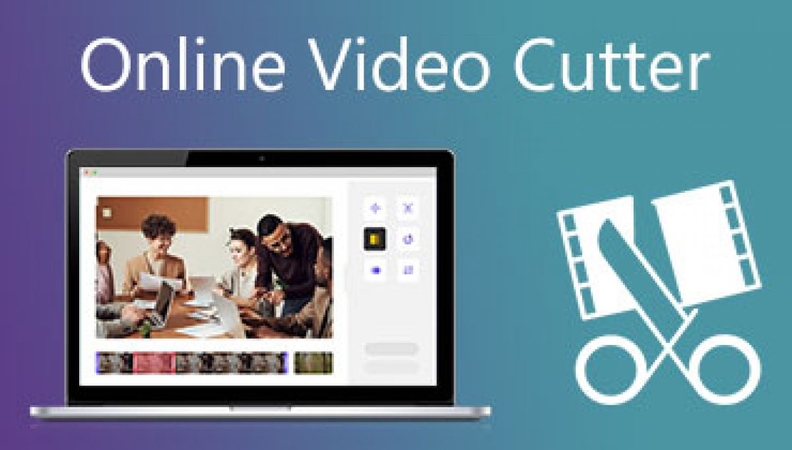
Teil 3. Häufig gestellte Fragen zu Video Cropper
F1. Kann ich Videos kostenlos zuschneiden?
A1. Natürlich können Sie Ihre Videos kostenlos zuschneiden, beispielsweise mit dem VLC Media Player und Online-Video-Cuttern wie Clideo und Online Video Cutter. Die kostenlosen Versionen haben jedoch normalerweise Einschränkungen wie Wasserzeichen.
F2. Was ist der beste kostenlose Video-Cropper für Anfänger?
A2. Das ist ideal für Anfänger: HitPaw Univd, Filmora. Video-Cutter bieten benutzerfreundliche Oberflächen und einfach zu bedienende Funktionen.
F3. Kann ich Videos auf meinem Mobilgerät zuschneiden?
A3. Natürlich ermöglichen die meisten Anwendungen wie InShot und CapCut das Zuschneiden von Videos wie der YouTube-Video-Cropper, aber die Desktop-Tools können viel spezifischer und funktionsreicher sein.
Fazit
Das Zuschneiden von Videos ist eine der wichtigsten Bearbeitungsfunktionen, und das richtige Video-Cropper-Tool wird Ihre Arbeitsweise wirklich verändern. Für Desktop-Benutzer können Tools wie HitPaw Univd dabei helfen, die Aufgabe insgesamt zu rationalisieren, zu beschleunigen und abzuschließen. Egal, ob Sie Amateur oder Profi sind, es lohnt sich, einen Blick auf HitPaw Univd zu werfen, um das Zuschneiden von Videos intuitiv und unterhaltsam zu gestalten.






 HitPaw VoicePea
HitPaw VoicePea  HitPaw VikPea
HitPaw VikPea HitPaw FotorPea
HitPaw FotorPea

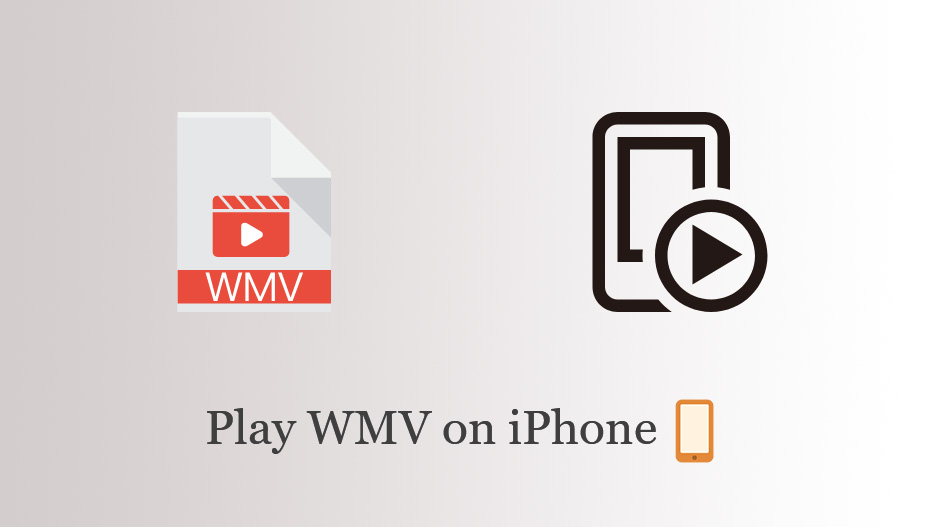

Teilen zu:
Wählen Sie die Produktbewertung:
Joshua Hill
Chefredakteur
Ich bin seit über fünf Jahren als Freiberufler tätig. Es ist immer beeindruckend Wenn ich Neues entdecke Dinge und die neuesten Erkenntnisse, das beeindruckt mich immer wieder. Ich denke, das Leben ist grenzenlos.
Alle Artikel anzeigenEinen Kommentar hinterlassen
Eine Bewertung für HitPaw Artikel abgeben